uka ケンザン
シャンプーブラシって使ってますか?
僕はずっと使ってこずに、指派だったんですが、ネットで見た記事に
『偏頭痛に効果あり』
とあったので一気に興味がわき今回購入してみました
uka スカルプブラシケンザンについて
ケンザンって。。。ってお思いになる方がほとんどだと思いますw
実際僕もなんやそれって思いましたからw
でも実際に届いてみてみると、まんまケンザン!

こちらパッケージ
シンプルで好みです


こちら中身、、、
ね?ガチでケンザンww
もちろん硬さはシリコン製なんで柔らかいですよ!
触っても痛くない
硬さは3種類あって
ソフト・ケンザン・バリカタとあります
今回はケンザン、普通の硬さですね
で実際に使い心地いはどうだったのか。。。
使ってみて
見た目は二の次、こういうのは使用感が命!
でいざ使ってみると、、、
アッ!
痛くない!
そうなんです
痛くないんですw当たり前ですがw
普通にシャンプーを手で全体に泡だたて洗髪した後の仕上げに使ったのですが指では届かなかった細かい毛穴の汚れも取ってくれてるような感じがしますね。
それと同時に頭皮をマッサージしてくれてるって感じ。
元々偏頭痛対策としての効果を期待して購入したので、頭皮の血流をよくする方に意識がいってます
現在4日間ほど使用したんですが、そこに関してはまだ効果は感じてはないです。
今後に期待ですね!
硬さはちょっともの足らないぐらいなので、硬めに期待して人はバリカタの方がいいかも?
好みによるところが大きいので、店頭で触ってみるか、まずはケンザンから試すのがいいかな。
気になったところ
それではマイナスなとこはないのか?と言われると1つだけ。
これはケンザンがというよりかは、シャンプーブラシがってことですが、手が疲れる。
普段は両手で頭を洗ってるところ、利き手一本で、しかもブラシを持って洗うことになるので想像以上に手が疲れます。
そして左手の手持ち無沙汰感も半端ないww
左手暇w
これは盲点でしたね。
左手暇は別にいいんですが、右手が疲れる問題は知っておいて損はないかと思います。
まとめ
結果的にケンザンが最高にいいってわけではないですが、シャンプーブラシは結構きもいいいですよ。普段洗いきれてないところも洗えてる感じありますし、今後偏頭痛がきにならなくなってきたら、それは最高なことですし!
ネーミングセンスも最高にいいし、小ぶりで持ちやすので男女問わず使えるので、贈り物なんかには結構いいんやないかと思います。
それでは
制限なしのGW❗
どうも凡人です('ω')ノ
GWいかがおすごしですか?
今年はコロナが流行してから初の制限なしのGWとなり、かなりの国民の移動が予想されていました!
結果はドンピシャ👍
私の住んでいる地域は温泉街なのですが、しっかり県外ナンバーが走り回っております🚙💨
様々な意見はあると思いますが、個人的にはこれでいいのだと思います😊
コロナの流行は怖いですし、実際に何人もの方が亡くなっているのは事実です。
でも、コロナ以外の病気だって一定の死亡率はありますし、感染力のある細菌もいるわけです。
コロナは怖いですし、おそらく死滅することは考えられない、、、
そうなるとWithコロナである程度、人間のほうが対応していくしかないのではないかなと思います👍
じっとしていても、生きてはいけない。。。
お金を稼がないとご飯も食べれないのですから💦
いつからとか、どこならとかの線引は各自でやって、失敗して感染したらしっかり治して、また行動しての繰り返しをしていくしかないのだと思います。
たぶん昔の人もそうやって、未知なる病原菌に打ち勝ってきたのですから😊
それでは残りの連休を有意義にお過ごしください😊
それでは('ω')ノ
最近の春休みは、、、
どうも凡人です('ω')ノ
ここ数日でほとんどの学校が入学式が行われたのではないでしょうか?
おめでとうございます😄
ほんと入学式は春のメインイベントみたいなもんですからね!
季語になってもいいくらいですね👍
で、最近わが子に聞いてびっくりしたんですが、最近の小中学生は春休みにも宿題があるそうなんです💦
僕の記憶が正しければ、確か30年くらい前は春休みはその短さと引き換えにノー宿題という超強力なスキルを持っているがゆえに、絶対的な地位を確立していたはずなんですよ!!
それなのに、春休みに宿題が出てしまったら。。。
もう、春休みの存在意義が。。。😢
さらに!!小学生から中学生の昇級の時の春休みにさえ、宿題があるんです💦
もはやブラック企業も泣いて逃げ出すレベル💦
勉強が仕事ととはいえ、現代の子供たち、大変ですね💦💦💦
おっさんは、のほほんと映画でも観ながらお酒飲みます🍺
それでは('ω')ノ
SSD換装!誰でも簡単にできます!
どうも凡人です。
今日は散財日記ではなく、家に眠っている激重のPCを超簡単にサクサクにする方法を紹介します☺️
最初に
みなさん、家にあるPCが激遅でスマホの方がいいわってなったことないですか?
僕はimacがあるので、普段はサクサク調べ物や作業ができるのですが、どうしてもWindowsでないとできないことがありまして💦💦
古いWindows機を引っ張り出してきたんですが、まぁ遅くて使い物にならない。。。
立ち上がるのに何分とかのレベルでなく、アップデートに1時間くらいかかる代物です。。。
スペックはこちら
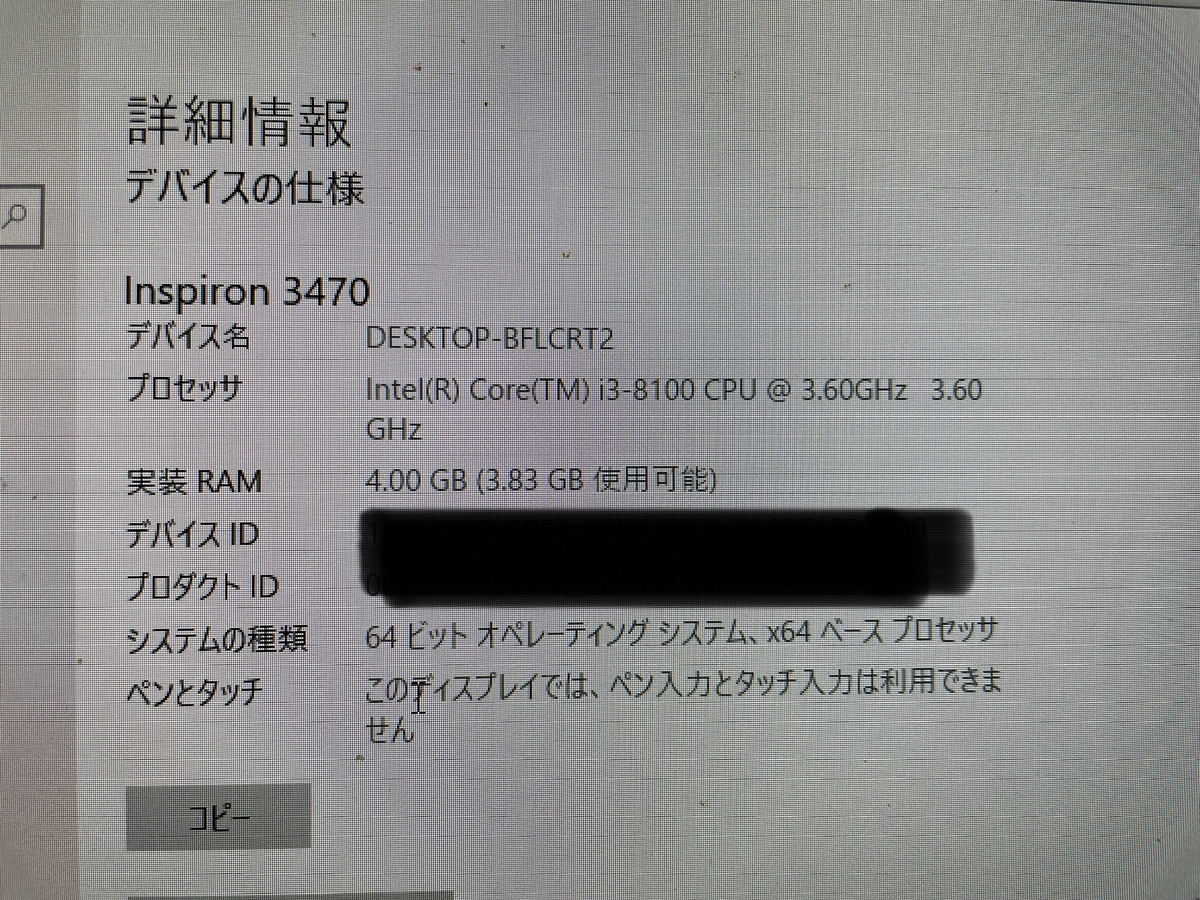
4年くらい前に購入したPCで、ケチってHDDにしたので、使わなくなった代物です。。。
今回はこのHDDをSSDに交換することでサクサクにします😊
チェックするところ
まずお使いのPCが遅い原因がストレージにあるかどうかを簡単に調べる方法があります!
右下の天気ところを右クリックしてください🖱
そうすると

こういう画面になりますので、タスクマネージャーをクリックします🖱
すると
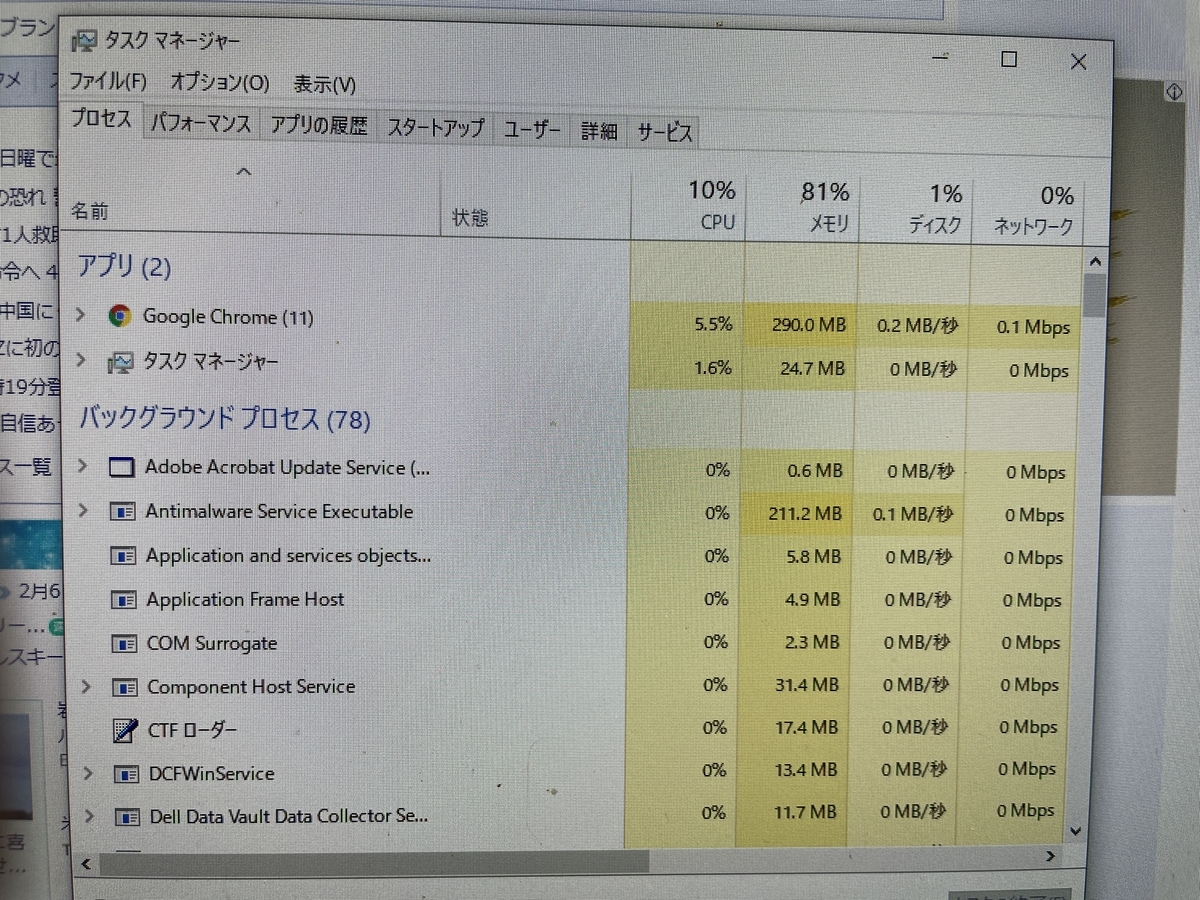
こういう画面になります😊
見るべきポイントは、CPU、メモリ、ディスクという項目の%を見てください!
赤くなってる項目が遅くなってる原因になります💦
この画像は交換後に撮影したものなので、特に問題はないのですが、HDDの時はヤフーページを開くのもディスクの項目が100%になっていました😥
そうです。今回はこのディスクの項目が圧迫されてる方が対象です✨
用意するもの
・SSD
・SSDケース
・クローン作成用ソフト
以上です😊
一つずつ行きます!
・まずはSSD!
SSDはこういう箱形になっているものと
こういう機械感むき出しのものがありますが、
今回は前者の箱形、2.5インチのものを用意してください☺️
僕は今回はこれを購入しました👍
気をつけるべきは容量です😊
現在のHDDの容量と同じ容量なら間違い無いですが、めちゃくちゃ高くつくので、エクスプローラーから、Cドライブの現在に使用量を確認して、それ以上のものを購入するようにしてください👍
おそらく、使っていない激遅のパソコンなら中身が少ないか、消しても大丈夫なものが多いと思うので、大体の場合が120GBのSSDで足りると思います👍
・続いてSSD用のケース
これはUSB接続できるものであれば大体大丈夫です😊
ケーブルが一体式のものや、分離式のものがありますがお好みで👍
僕はこれを買いました😊
1000円くらいで買えます😊
・最後にクローンを作成するソフトです😊
これはMacrium Reflect8というソフトを使いました!
他にもあるみたいなのでお好きなものを使ってください😊
今回はMacrium Reflect8でのやり方です👍
SSDの初期化
向きにさえ気をつければ、入れるだけで大丈夫です!
ケースにロック機構があれば、ロックしておいてください✨
そうしたら、パソコンの方に移ってください!
左下のスタートボタンを右クリックして、「ディスクの管理」を選びます!
そうするとこういう画面が出てきますが、Windows(C)のあるディスクを右クリックして、「プロパティ」を開きます!
その中から「ボリューム」を選んで、「パーテーションのスタイル」が何になっているかをチェックします👍
それをチェックした後、✖️で戻ってください。
そうしたら、USBケーブルでPC本体と接続してください👍
USBの差し込み口が青い色のものがあれば、そちらの方が高速で作業をすることができますのでおすすめです👍
SSDケースをUSBに接続してから、同じように「ディスクの管理」に行くと初期化のページになると思います😊
「選択したディスクに次のパーテーションスタイルを使用する」から、先ほど確認したパーテーションスタイルと同じものを選択して「OK」を選びます!
次は未割り当てのディスクのところで右クリックして、新しいシンプルボリュームをクリックします。
そうすると「新しいシンプルボリュームウィザード」が始まりますので
基本的には全て次へでOKです!
最後に完了を押すとディスクのフォーマットが開始されます。
これが完了すると「未割り当て」が「正常」なっていると思います。
これでSSDの初期化&認識が完了です。
クローン作成
続いてクローンの作成をしていきます。
Cドライブの内容をそのままSSDにコピペしてもダメなんです💦
そこで専用のソフトを使います!
Macrium Reflect8
です!
グーグルで調べるとすぐ出てきますのでダウンロードしてください☺️
インストールして、開くと英語ばっかりなのでまずは日本語化します!
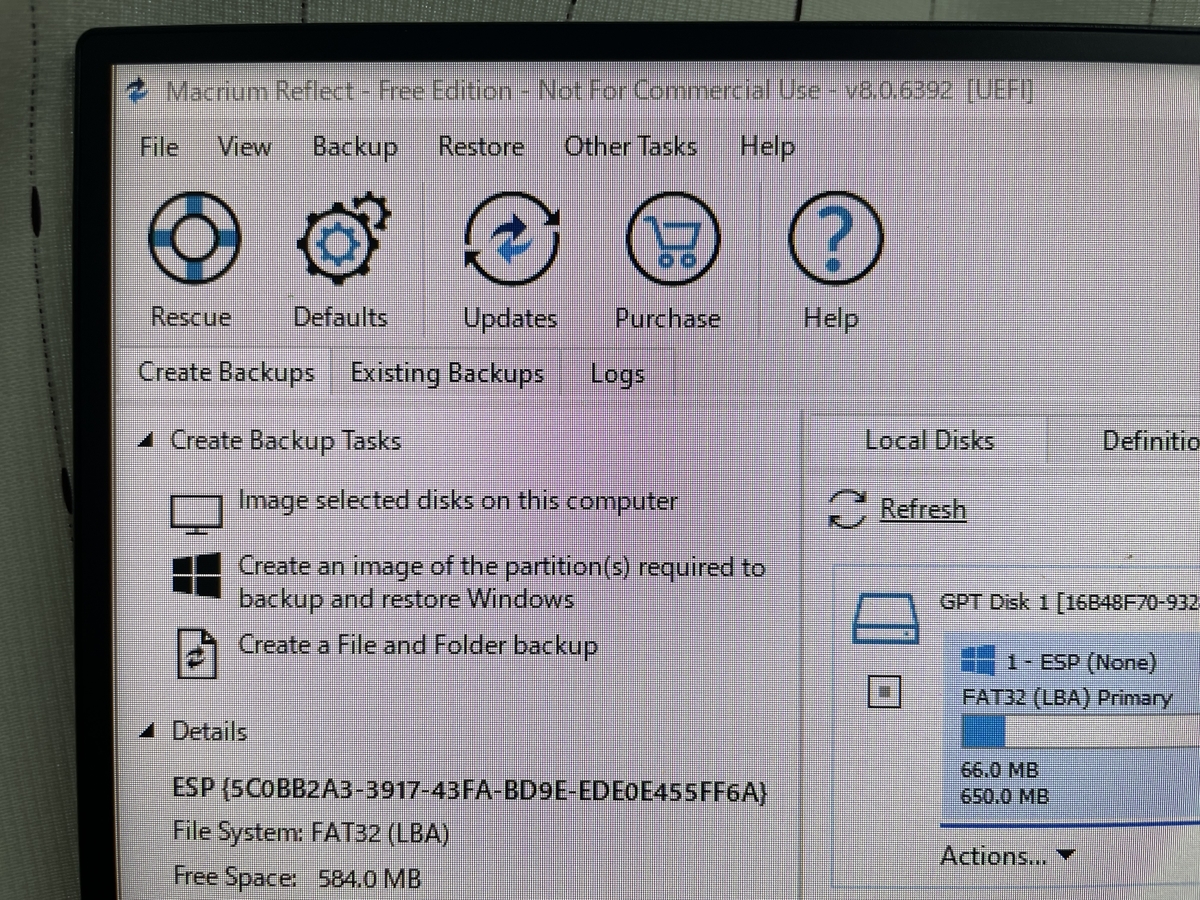
左から2番目のアイコンのDefaultsを開きます。
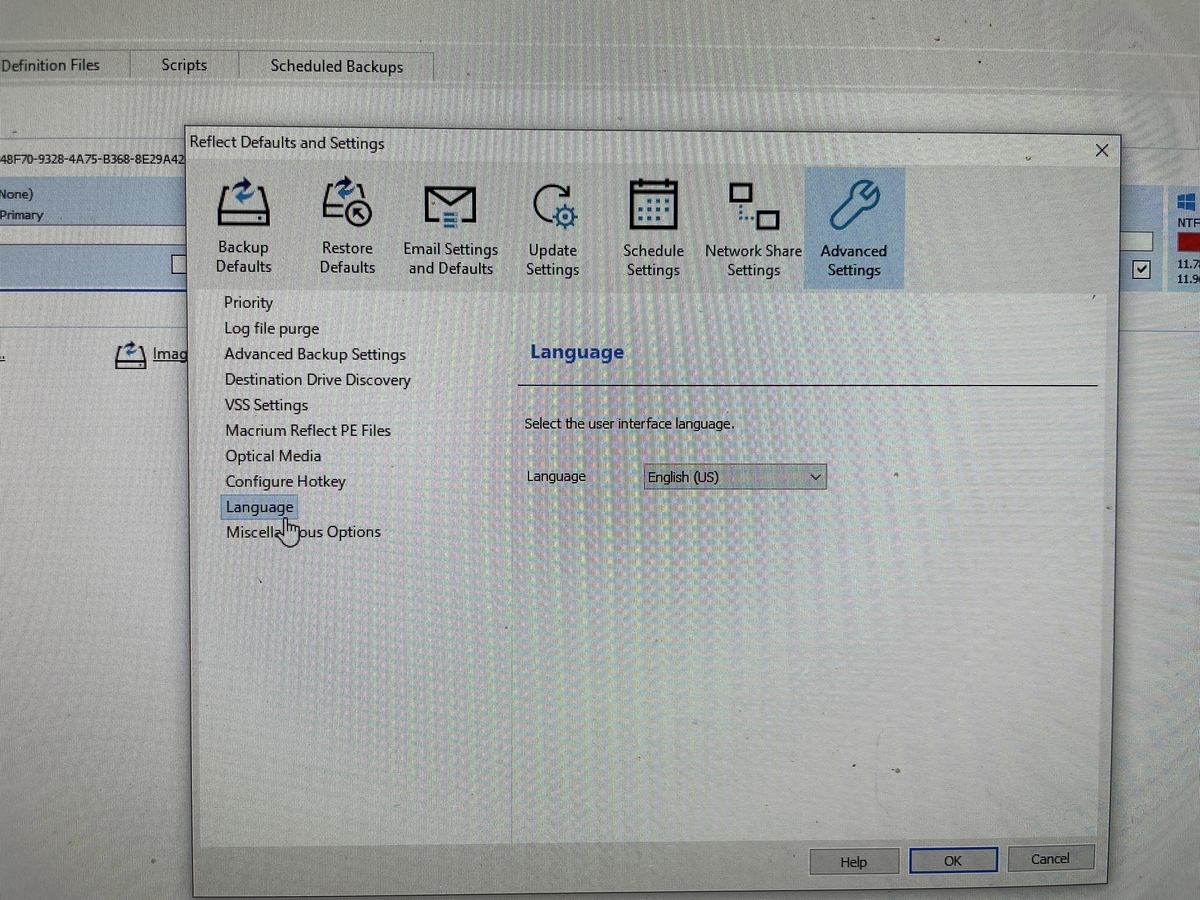
そうすると、この画面がでてきますので一番右のAdvanced SettingからLanguageを選んで日本語にします。
一度再起動を促されると思いますので、再起動します。
その後、画像撮り忘れてて申し訳ないのですが、「このディスクのクローンを作成する」をクリックして、その後、「クローンを作成するディスクの選択」を選びます。
そうしたら、先ほど初期化フォーマットしたSSDのディスクを選びます。「コピー」を選んで、「対象のディスクに合わせて拡縮」を選びます!
「次へ」をクリックすると最終確認画面が出てきてスタートです!
元々のPCのスペックと内容量にもよりますがかなり時間がかかりますので、事前にスリープにならないように設定しておきましょう。

僕は2時間半かかりました💦
PCへ取り付け
クローン作業が完了しましたら、電源を落として全てのケーブルを外します。
各PCによってカバーの外し方が違うと思いますので、外し方を調べて外してください。
ほとんどの場合が裏面のネジを外せばOKのはずです。

青いケーブルが差さっているのがHDDです。
固定されているネジを外して、さらにケーブルを抜いて、完全に取り外します。
その後、クローンを作成したSSDをケースから取り出してここに取り付けていきます。

2本のケーブルがあると思いますので、しっかりと差します。
固定ネジが合う場合はネジで固定します。
僕はめんどくさかったので両面テープで固定しました。
あとはカバーを戻して、全てのケーブルを戻し、電源オンで使えるはずです!
最後に
時間はかなりかかりますが、予算も3000円くらいでできますし、特別な工具も知識も要らずにSSD換装はできますよ!
最後に取り外したHDDはストレージ化もできるのですが、何かあった時用にそのまま残しておいた方がいいと思います😊
もしわからないことがありましたら質問受け付けますので気楽にどうぞ😊
ぜひ、眠ってるPCを再利用しましょう👍
1月の散財状況✨
どうも、凡人です🙋♂️
1月も今日で終わりですね😊
1月に楽天とAmazonで購入したものを羅列したいと思います😊
・息子の財布
・コンプレッサー用のモーター💣
・ヒーターグローブ
・猫餌😸
・モバイルバッテリー👍アンカーの20000mAh
・デンタルバイオ🐕
・オールドスパイス
・漫画📚
・Nintendo Switch用ジョイコン
・UNO バイタルクリームパーフェクション
・息子の運動靴
・手すり用の金物
・SSD120GB
・SSD外付け用ケース
・文房具各種
・MOFT iphone12pro用ケース
こんな感じです😊
赤字で書いたところはどこかでレビュー記事を書きたいと思います😊
2月もよろしくお願いします👍
ロジクールマウス比較!!【MXMaster3】VS【M705m】
皆さんはマウスにこだわりはありますか?
僕は元々は全くこだわりがなくて、DELLさんとかでPCを購入した際に付属されてるものを使っていたんですが、YouTubeをはじめて、動画編集をはじめたくらいからマウスにもう少し機能を持たせたいなと思いだしました!
最初はロジクールMX Master3を購入し使ってみたところ無茶苦茶よかったので、仕事用にM705mを購入したので、ここで比較したいと思います☺️
[rakuten:logicool:10000300:detail]
MXMaster3について
MXMaster3ですがこちらはあまりにも有名で説明は不要かと思いますが一応。。。

こいつは本当に何でもできるすごいやつです!
・ホイールは切り替えることで引っ掛かりのないスクロールで1秒間に1000秒スクロールできる!(止めたいとこで止まらないので使っていませんww)
・親指で横スクロール可能👍
これはほんとに便利です!
エクセルにしても動画編集にしても横スクロールする機会は結構あるので!
(クローム上で横スクロールするとなぜかスクロール方向が反転するのが残念。。。)
・進む、戻るボタンも完備!!
・ジェスチャー機能も!
・FLOW機能ももちろん使えます!(不具合多すぎて使ってないww)
・エルゴノミックで手首にやさしい!
とまぁ高性能の塊なのです!
センサーも4000DPIとガラスでも使えるし、アプリで細かい設定もできるしいうことなし!!
ただし!!値段もすごい!!
約15000円(;^_^A
たぶんマウスの中ではトップクラスの価格なのかなと思います💦
M705mについて
対してM705m君です!

M705mの特徴ですが、
・マラソンマウスという名に恥じない、電池寿命なんと3年!!
・ホイールを横に倒すことで横スクロールも可能!(細かい動作は無理なので、ほぼ使わない)
・進む、戻るボタンあり!
・スクロールも切り替え可能で、高速スクロールも可能!
・大きさは普通サイズで、誰の手にもなじむ!(??)
・価格4000円!
とこんな感じですね!もちろんアプリで細かい設定も可能です!
見た目の違い
ここで、二機種を並べてみます!


こうやってみるとカーブの仕方が微妙に違いますね!
サイズもかなり違います。
M705mが小さいというよりは、MXMaster3の方が大きいという感じだと思います☺️
まとめ(結論)
結論ですが、僕は完全にMXMaster3に軍配が上がります!!
はっきりいって高いです!!
差額11000円分の価値があるか?と言われると。。。😅
さらに、目玉のFLOW機能。
これが正直使い物にならない。。。
一方通行になりがちで、片方のPCにはいくんですが、帰れなくなくなるんです💦
これでは使えない。。。
でもMXMaster3なんですよね〜!
理由は
・サムホイールによる横スクロールが秀逸。
・サイズ感が秀逸。
これにつきます!
サムホイールの使い勝手は本当にやばいです!
一度使うともう離れられません😆
これだけのために買っても後悔ないくらいです!
もう一つのサイズ感は私の手にはM705mは少し小さくて、戻るボタンを押すたびに親指を少しずらす必要があるんです💦
これが結構ストレスでして。。。
でもM705mが決して悪いわけではなく、4000円という価格でこれだけの電池持ちと機能を持ち合わせているのは素晴らしいと思います!
モリモリ機能で、サムホイールが欲しい方はMX!
割安で小ぶりな方がいい方はM705mで!
お好み方をお求めください🤗
ありがとうございました😊
コレスC330導入‼️コーヒーミルを電動にするとコーヒーが捗る!!
コーヒー飲んでますか?
2022年になりまして、かなり寒い冬となりました💦
そんな時にはホットコーヒーが飲みたくなるわけですが、楽してお店の味のコーヒーが楽しめる電動ミルのCORES330を導入しました♪
CORES330とは
コレス330はいわゆる電動タイプのミルになります!

世の中にはたくさんの電動ミルがありますが、なぜ僕がコレス330を選んだのか、実際に使ってみてどうだったのか、そのあたりをあげていきますので参考にしていただけたらと思います!
CORES330を選んだ理由
コレス330を選ぶ前に悩んだ機種が3つあります。
・カリタ NEXT G
・フジローヤル みるっこ
・Wilfa Svart Nymalt
以上の3機種が上がっていました。
上二つは値段が5万円以上し、お店でも使えるレベルの高級機にあたります。
もちろん性能は群を抜いていいのですが、その価格とサイズから迷っていました。。。
最後のWilfaはコレス330とよく比較される機種の一つで、サイズ感も似ており、かつ値段も同じです☺
そんな中なぜ、コレスを選んだか。
色んな口コミや動画みて、コレスはメンテナンス性が良く、音も静か👍
粉の均一性も高く、静電気も起きにくい!
ということでしたので、コレス330に決めました☺
さぁ、実際に3か月間使ってみた僕の感想はどうだったのか?
口コミ通りだったのか?
以下に良いところ、悪いところにわけて記載したいと思います👍
3か月間使ってみてよかったところ
・粉の均一性は申し分ない!
よく電動ミルの性能を表すのに、『粉の均一性』というのものがあげられます!
それは、おいしいコーヒーを入れれて、かつその味の再現性も粉の均一性は大きな要因の一つだからです☕
実際に粉はこんな感じです。

僕は専門家ではないので、詳しいことはわかりませんが、均一性は高いのではないかと思っています☺
初めて飲む種類の豆のときは、挽目を調整しながら好きな味を模索するのですが、この豆にはこのメモリ!という感じで決まるので、そう思います!
そのメモリですが1~10まであります!

ペーパーフィルターで入れる場合は4~6の間で微調整って感じですね♪
写真のように5~6の間は3カ所くらいカチッ感がある場所があるので、かなり細かい調整が可能です☺
・メンテナンス性は抜群👍
これが一番のおすすめポイントといっても過言ではないです!
ミルの特性上どうしても刃の周りには微粉か皮がたまります。
だいたい月に2回くらいは掃除をしてやるのがいいのですが、もし掃除に工具がいるとかになるとめんどくさくなってしまい、メンテナンス間隔が伸びてしまいます💦
しかし、コレス330はほんとに簡単です☺
まず、この写真のボタンを押しながら捻るだけで、すぐに刃にアクセスできます!


これを刷毛で掃除してあげるだけです☺
実際には裏側にもう一つ外れるパーツがあるのですが、それも捻るだけなので工具等は一切いりません👍
そして、粉が下りてくる受け皿のところも写真のように取れるので、本体を持ち上げることなく、そのプレートをゴミ箱の上でササっとするだけ👍

ね?超簡単でしょ👍
これなら、ちょっと時間のある時にササっとできるのでほんと楽です👍
3か月間つかってみて残念だったところ
・粉が落ちまくる。。。
粉受けが付属しているのですが、これが最強に使いにくいので普段はガラスのコップやステンレスのコップを使っているのですが、挽き終わってドリッパーに粉を移した後、結構な量の粉がパラパラ落ちてきます💦💦💦

これの2~3倍くらいは落ちてきます💦
ですので、ドリッパーに移したらすぐに粉受けを再セットして、落ちてくる微粉をキャッチさせておきます💦
しばらくしたら落ち着くので、僕はコーヒーを淹れ終わってカップに注いだ後くらいに粉受けを外しています💦
これが結構ストレスにはなりますね💦
いろんな紹介動画とかみたんですが、静電気もなく粉も舞い散らない!っていうレビューが多かったですが、実際には舞うよ。間違いなく粉は落ちてきますm(__)m
・豆が残る問題。。。
コレス330は上から豆をいれて、下から粉が出てくるわけですが、豆を入れるポット?に豆が残るんです💦
百聞は一見に如かず!ということで一連の流れを見ていただきます!

まずは豆を計ります☕
本日はベトナムのルビーマウンテンです☺
あっ、ちなみにコーヒーはよくこちらのリバティさんで買っています☕
上質な豆をお求めやすい値段で販売されており、タイムセール等のゲリラ的な値引きもよくされているので要チェックです👍

その後、豆をポットに移しまして、、、

タイマーを合わせます。
このタイマーですが、1目盛り10秒で、だいたい10g=10秒って感じです!
賛否両論あるタイマー機能ですが、正直慣れてくると別になくていい機能です💦

コーヒーを挽きます!
この時、部屋中、いや廊下まで素敵なコーヒーの香りが漂います☕
手挽ミルとはまた違った香りの広がり方ですが、とても幸せな瞬間です☺
ここでワンポイントアドバイス👍

あなたがもしコレス330を買ったら付属の粉受けが使い物にならないのは理解できると思います。。。
そしてその代替の粉受けを探す際に粉受け容器の高さの問題が出てくるんです!
いいですか?8cmです!これを間違えると僕みたいになります😢
あと、豆を挽くときの振動が結構あるので、少し重量のあるものがいいかと思います!
軽いと振動に負けて少しづつずれていってしまいます💦
話を戻します。
さぁ、挽き終わりました、そしてこれです!!

おわかりいただけただろうか?
豆が残っているんです。。。
今回は1粒でしたが、時には5粒くらい残っているときも💦
これがまたストレスで、真ん中にある傘のおかげで指は入らないので、掃除用の刷毛等で豆を押してやって、もう一回挽くという手間がかかります💦
これ地味ですが結構マイナスポイントです。。。
まとめ
とまぁぼちぼちマイナスポイントもあるのですが、ほぼ毎日使ってきて思うことは、早く買っておけばよかったです👍
手動ミルももちろん良さはあるのですが、このお手軽さ☺
お湯沸かす→豆を挽く(電動)→その間にドリッパーセット&カップ暖め→挽き終わる→コーヒーを淹れる→飲む→幸せ☺
という流れが完成しました☺
他の機種にマイナス要素がゼロなのであれば、ほかの機種を検討しますがそんなものは世の中にないでしょうし、22000円という値段を考えたら絶対買いです☺
特にメンテがめんどくさいという方には絶対おすすめですよ☺
よかったらどうぞ☺





![[UASP対応/SATAIII]Inateck 2.5インチ HDD SSD 外付け ドライブケース USB 3.0 2.5インチドライブケース 9.5mm/7mm SATAIII/II/I SATA hddケース TRIM対応 高速 クローン SATA3.0 自動スリーブ LEDインジケータ 高速データ転送 SSDケース 簡単バックアップキット 外付けHDD [UASP対応/SATAIII]Inateck 2.5インチ HDD SSD 外付け ドライブケース USB 3.0 2.5インチドライブケース 9.5mm/7mm SATAIII/II/I SATA hddケース TRIM対応 高速 クローン SATA3.0 自動スリーブ LEDインジケータ 高速データ転送 SSDケース 簡単バックアップキット 外付けHDD](https://thumbnail.image.rakuten.co.jp/@0_mall/inateck/cabinet/06113539/06370901/07991246/imgrc0083704914.jpg?_ex=128x128)
![ロジクール|Logicool マウス Marathon Mouse M705m [光学式 /無線(ワイヤレス) /7ボタン /USB] ロジクール|Logicool マウス Marathon Mouse M705m [光学式 /無線(ワイヤレス) /7ボタン /USB]](https://thumbnail.image.rakuten.co.jp/@0_mall/biccamera/cabinet/product/3095/00000004313176_a01.jpg?_ex=128x128)

